Android: ne mogu poslati tekstualnu poruku jednoj osobi

Riješite problem u kojem tekstualne poruke ne dolaze samo do jednog primatelja pomoću ovog vodiča za rješavanje problema.
Kada prvi put nabavite svoj Android telefon, on je brz koliko bi uvijek trebao biti. No, s vremenom i raznim preuzimanjima aplikacija, vaš telefon postaje sve sporiji i sporiji. U početku ćete se možda malo ustručavati izbrisati bilo što jer mislite da trebate sve na svom Android uređaju.
Koliko god se činilo teškim, morat ćete se odvojiti od datoteka ili aplikacija koje ne koristite ništa ako želite poboljšati performanse svog Android uređaja. Nakon što to učinite, primijetit ćete koliko je vaš Android uređaj brz, i nije li to ono što ste uopće željeli?
Velika je vjerojatnost da na vašem Android uređaju postoji dosta aplikacija koje vam više nisu potrebne. Možda mislite da vam je potrebna svaka aplikacija, ali iznenadili biste se koliko aplikacija niste koristili neko vrijeme.
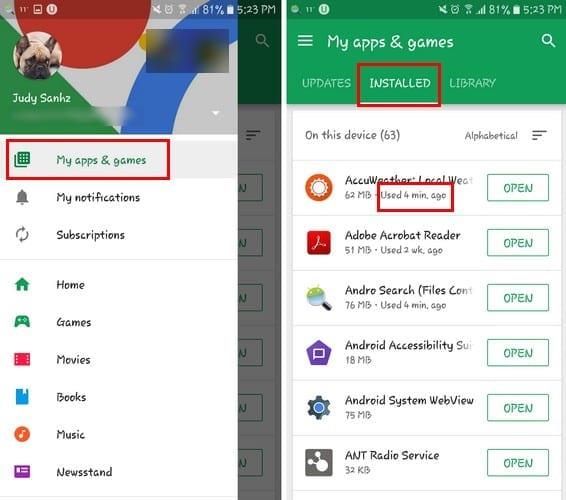
Da biste provjerili koje aplikacije niste koristili neko vrijeme, idite na Google Play > ikona hamburgera > Moje aplikacije i igre > Instalirano. Nakon što ste na kartici Instalirano, trebali biste vidjeti kada ste zadnji put koristili aplikaciju. Ako vidite aplikaciju koju niste koristili neko vrijeme, vrijeme je da je pustite. Znam da je teško, ali ti to možeš.
Spremanjem što više podataka doprinosite i poboljšanju performansi vašeg Android uređaja. Da biste omogućili uštedu podataka u Chromeu, otvorite preglednik i dodirnite tri okomite točke u gornjem desnom kutu.
Odaberite Postavke i prijeđite prstom do kraja dok ne vidite Ušteda podataka. Prije nego što uključite značajku, vidjet ćete nekoliko odlomaka o tome što će ta značajka učiniti za vas nakon što je uključite. Svaka stranica koja još uvijek koristi HTTP bit će komprimirana, tako da vaš uređaj koristi najmanju moguću količinu mobilnih podataka.
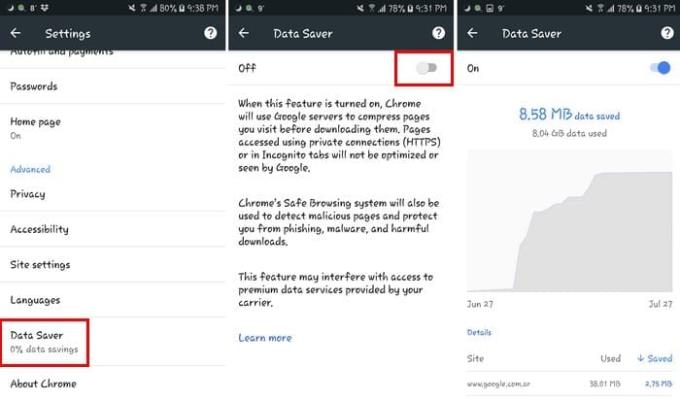
Nedostatak ovoga je što sve web-lokacije koje trenutno koriste HTTPS neće biti komprimirane i često će prolaziti kroz njih. Ako nikada niste uključili tu značajku, trebat će vam nekoliko dana da vidite informacije koje će vam pokazati koliko vam je podataka pomogla uštedjeti ta značajka.
Da biste omogućili uštedu podataka na svom Android uređaju, idite na Postavke i dodirnite opciju Ušteda podataka. Samo ga uključite i možete krenuti.
Možda niste bili voljni izbrisati sve datoteke jer ste mislili da bi vam to moglo zatrebati nekad u budućnosti. Velika je šansa da se u pohrani vašeg uređaja nalaze datoteke smeća koje sigurno nikada više nećete koristiti. Vaš Android Oreo uređaj kasni zbog tih datoteka.
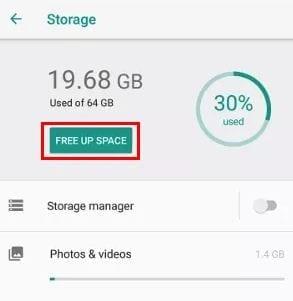
Ako niste sigurni što treba izbrisati, Android Oreo vam može pomoći u tome. Odmah ispod broja za pohranu, vidjet ćete opciju koja kaže Oslobodi prostor. Dodirom na tu opciju Oreo će predložiti datoteke ili aplikacije za koje misli da biste ih trebali izbrisati. OS će vam predložiti da izbrišete sve što niste koristili neko vrijeme.
Da biste uživali u najboljoj mogućoj izvedbi, uvijek je dobra ideja da vaše aplikacije koriste najnoviju verziju. Ažuriranja obično donose popravke aplikacijama koje kasne, ali ne uvijek. Prije nego što instalirate ažuriranje, provjerite jeste li pročitali što su drugi korisnici rekli o njemu kako se stvari ne bi pogoršale.
Ako vam određene aplikacije stvaraju probleme, brisanje predmemorije aplikacije je dobra ideja. Sve te privremene datoteke mogle bi biti krivac za loše performanse vašeg telefona. Na taj način neće utjecati na vaše podatke ili bilo koje pohranjene lozinke.
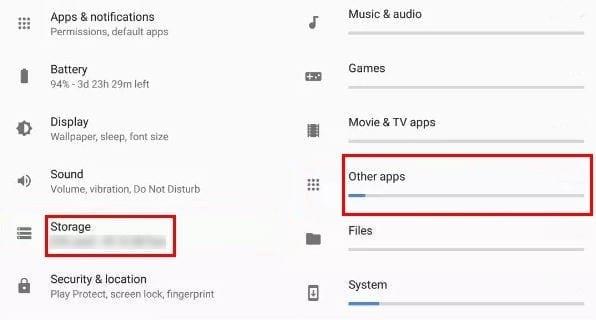
To možete učiniti tako da odete na Postavke > Pohrana > Ostale aplikacije i pronađete aplikacije koje vam uzrokuju probleme. Dodirnite Očisti predmemoriju i gotovi ste.
Uz ove savjete primijetit ćete kako će se izvedba vašeg Android uređaja početi poboljšavati. Zaostajanje u performansama telefona nešto je s čime se većina korisnika mora suočiti prije ili kasnije, ali znate da znate što je potrebno učiniti kako biste riješili problem. Jesam li propustio savjet koji biste preporučili? Podijelite ga s nama u komentarima.
Riješite problem u kojem tekstualne poruke ne dolaze samo do jednog primatelja pomoću ovog vodiča za rješavanje problema.
Riješite se odabira opcija razvojnog programera koji se prikazuje u postavkama vašeg Android uređaja pomoću ovih koraka.
Saznajte kako ukloniti duplicirane kontakte sa svog Android uređaja.
Kako uključiti ili isključiti bljeskalicu kamere unutar Android OS-a.
Neke stvari koje možete isprobati ako se zaslon na vašem Android uređaju neće automatski rotirati.
Kako promijeniti ili onemogućiti melodiju zvona za tekstualne poruke na svom Android uređaju.
Naučite mogućnosti korištenja aplikacije Zedge za odabir između tisuća različitih melodija zvona na svom Android uređaju.
Koristeći MAME4droid, možete uživati u igranju klasičnih arkadnih igara na svom Android uređaju.
Popis stvari koje možete isprobati ako se vaš Android uređaj neće ispravno pokrenuti.
Saznajte kako riješiti uobičajene probleme u kojima vaš Android telefon ili tablet odbijaju dobiti IP adresu.
Trebate pojačati glasnoću na svom Android uređaju? Ovih 5 aplikacija će vam pomoći.
Obavijesti su zgodne. Bez njih ne biste znali da aplikacija treba vašu pažnju. Problem nastaje kada aplikacija pokušava biti previše korisna
Saznajte kako natjerati svoj telefon koji se ne bežično puni bežično.
Nedostaje li izbornik Mogućnosti razvojnog programera u postavkama na vašem Android uređaju? Omogućite ga ovim koracima.
Vodič o tome kako pregledavati desktop verzije web-stranica na svom Android uređaju.
Ovaj vodič pokazuje 4 opcije koje možete koristiti za dodavanje Outlook kalendara na svoj Android uređaj.
Koristi li korištenje Wi-Fi, 3G ili 4G/LTE veze više energije baterije? Ovom objavom detaljno odgovaramo na pitanje.
Pitate se možete li koristiti taj punjač s drugog uređaja sa svojim telefonom ili tabletom? Ovaj informativni post ima neke odgovore za vas.
Kako promijeniti postavku DPI na vašem Android telefonu ili tabletu.
Kako omogućiti ili onemogućiti značajke provjere pravopisa u Android OS-u.
Nakon što rootate svoj Android telefon, imate potpuni pristup sustavu i možete pokretati mnoge vrste aplikacija koje zahtijevaju root pristup.
Tipke na vašem Android telefonu ne služe samo za podešavanje glasnoće ili buđenje zaslona. Uz nekoliko jednostavnih podešavanja, mogu postati prečaci za brzo fotografiranje, preskakanje pjesama, pokretanje aplikacija ili čak aktiviranje značajki za hitne slučajeve.
Ako ste ostavili laptop na poslu i imate hitan izvještaj koji trebate poslati šefu, što biste trebali učiniti? Upotrijebiti svoj pametni telefon. Još sofisticiranije, pretvorite svoj telefon u računalo kako biste lakše obavljali više zadataka istovremeno.
Android 16 ima widgete za zaključani zaslon koje vam omogućuju promjenu zaključanog zaslona po želji, što ga čini mnogo korisnijim.
Android način rada Slika u slici pomoći će vam da smanjite videozapis i gledate ga u načinu rada slika u slici, gledajući videozapis u drugom sučelju kako biste mogli raditi i druge stvari.
Uređivanje videa na Androidu postat će jednostavno zahvaljujući najboljim aplikacijama i softveru za uređivanje videa koje navodimo u ovom članku. Pobrinite se da ćete imati prekrasne, čarobne i elegantne fotografije za dijeljenje s prijateljima na Facebooku ili Instagramu.
Android Debug Bridge (ADB) je moćan i svestran alat koji vam omogućuje mnoge stvari poput pronalaženja logova, instaliranja i deinstaliranja aplikacija, prijenosa datoteka, rootanja i flashanja prilagođenih ROM-ova te stvaranja sigurnosnih kopija uređaja.
S aplikacijama s automatskim klikom. Nećete morati puno raditi prilikom igranja igara, korištenja aplikacija ili zadataka dostupnih na uređaju.
Iako ne postoji čarobno rješenje, male promjene u načinu punjenja, korištenja i pohranjivanja uređaja mogu uvelike usporiti trošenje baterije.
Telefon koji mnogi ljudi trenutno vole je OnePlus 13, jer osim vrhunskog hardvera, posjeduje i značajku koja postoji već desetljećima: infracrveni senzor (IR Blaster).


























